Telegram là một ứng dụng nhắn tin riêng tư rất được yêu thích, bên cạnh sử dụng trên điện thoại thì bạn có thể truy cập từ máy tính. Ở đây, Trải Nghiệm Số xin đề cập một vấn đề khi sử dụng Telegram đó là bạn khó gửi tin nhắn vào dịch vụ này từ máy tính nhưng không phải là không có cách.
Nếu bạn muốn trải nghiệm một điều như vậy để chia sẻ link, trang web, hình ảnh hay văn bản nào đó vào nhóm chat của mình trên Telegram thì chúng ta sẽ nhờ tới tiện ích mở rộng Send to Telegram để thực hiện.
Bước 1: Bạn cần cài đặt Send to Telegram cho trình duyệt của mình.
Bước 2: Tiện ích sẽ hướng dẫn bạn cách tạo một bot mới và lấy Bot Token, Chat ID nhưng bạn có thể đóng và làm theo như sau.
Trước tiên, chúng ta sẽ tạo một bot mới nơi sẽ nhận các nội dung được gửi vào.
– Bạn mở trình duyệt và truy cập bot có BotFather > bấm Open in web.
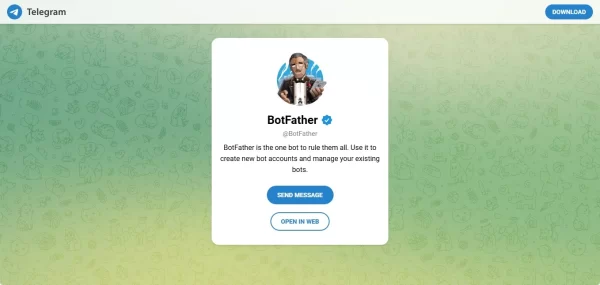 – Bạn thực hiện đăng nhập vào tài khoản Telegram cá nhân thông qua mã QR quét từ ứng dụng trên điện thoại.
– Bạn thực hiện đăng nhập vào tài khoản Telegram cá nhân thông qua mã QR quét từ ứng dụng trên điện thoại.
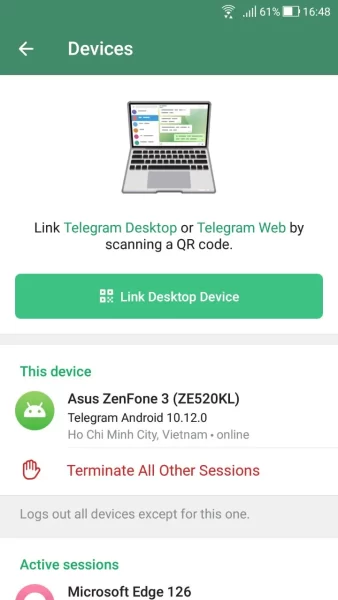 + Bạn mở ứng dụng Telegram > nút menu > Settings > Devices.
+ Bạn mở ứng dụng Telegram > nút menu > Settings > Devices.
+ Bạn bấm Link Desktop Device để quét mã QR kết nối của Telegram trên màn hình máy tính.
– Đăng nhập thành công, bạn bấm Start trong BotFather để sử dụng.
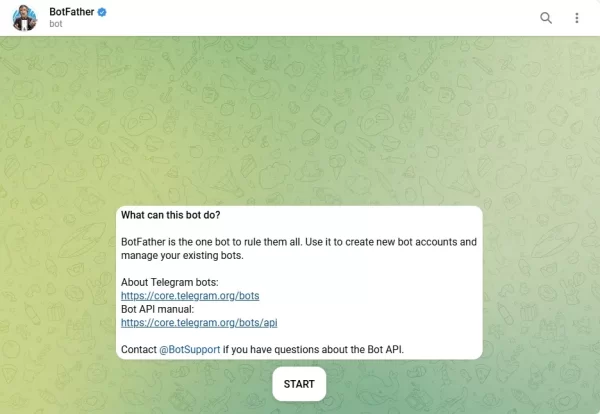 – Bạn nhập lệnh /newbot > bấm Enter.
– Bạn nhập lệnh /newbot > bấm Enter.
– Bạn nhập vào trường nhập tên cho bot mới với hậu tố _bot, thí dụ abc_bot rồi bấm Enter.
– Khi tạo xong, bạn sẽ nhận địa chỉ trang bot và Bot Token tại Use this token to access the HTTP API, bạn bấm vào để sao chép lại.
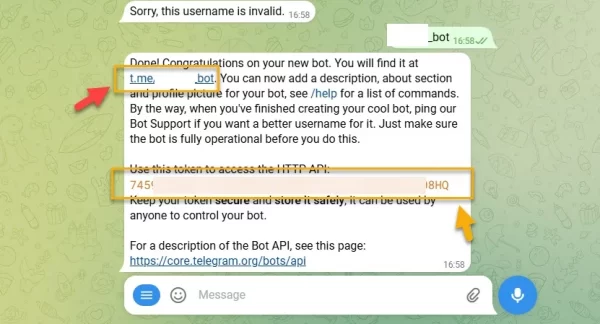 Tiếp theo, chúng ta sẽ lấy Chat ID như sau.
Tiếp theo, chúng ta sẽ lấy Chat ID như sau.
– Bạn truy cập vào bot có tên userinfobot > bấm Open in web.
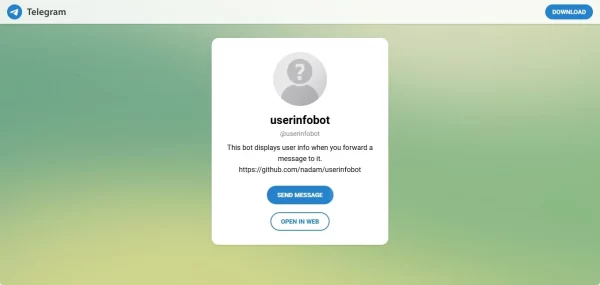 – Bạn bấm Start để bắt đầu và sẽ nhận được một ID và đó là Chat ID của bạn.
– Bạn bấm Start để bắt đầu và sẽ nhận được một ID và đó là Chat ID của bạn.
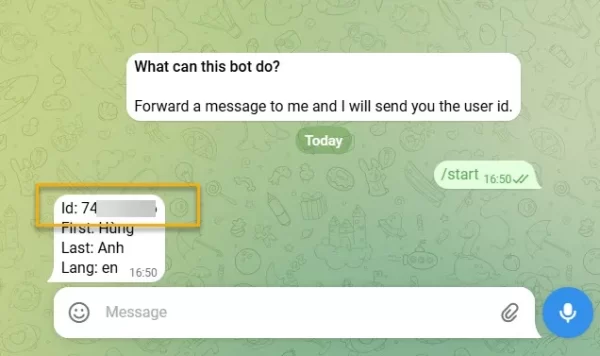 Bước 3: Bạn mở trang bot của mình vừa tạo ở trên có đường dẫn như t.me/abc_bot
Bước 3: Bạn mở trang bot của mình vừa tạo ở trên có đường dẫn như t.me/abc_bot
 Bạn bấm Start và chờ đợi các nội dung sẽ được gửi vào đây.
Bạn bấm Start và chờ đợi các nội dung sẽ được gửi vào đây.
Bước 4: Bạn mở Send to Telegram trong Extensions hoặc ghim nó ra ngoài thanh công cụ trình duyệt để thuận tiện thao tác.
 Trong thẻ User, bạn lần lượt nhập Bot Token và Chat ID của mình > bấm Save để lưu lại.
Trong thẻ User, bạn lần lượt nhập Bot Token và Chat ID của mình > bấm Save để lưu lại.
Bước 5: Bây giờ, bạn có thể gửi các nội dung mong muốn vào Telegram bằng cách bấm chuột phải.
– Send this page to Telegram: Gửi trang web này vào Telegram.
– Send this link to Telegram: Gửi link này vào Telegram.
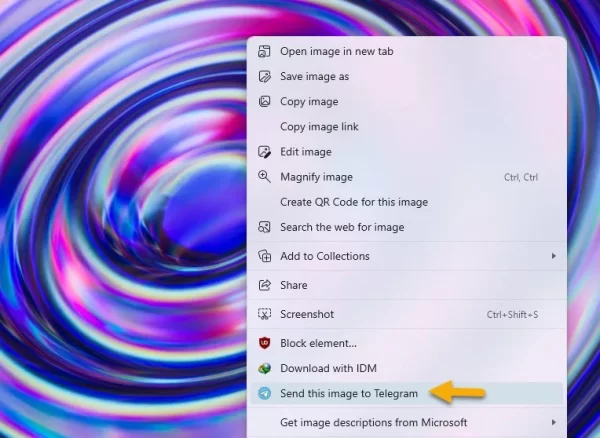 – Send this image to Telegram: Gửi hình ảnh này vào Telegram.
– Send this image to Telegram: Gửi hình ảnh này vào Telegram.
– Send this text to Telegram: Gửi văn bản được chọn vào Telegram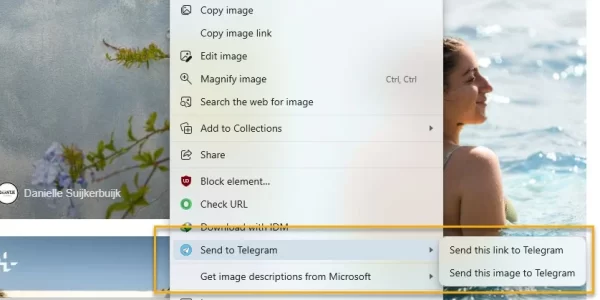
Sau đó, bạn có thể xem nội dung vừa gửi từ ứng dụng hay trên web.
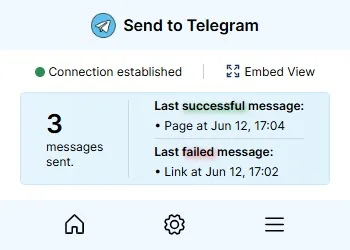 Các lượt gửi thành công hay thất bại đều được ghi lại, bạn bấm biểu tượng Send to Telegram để kiểm tra.
Các lượt gửi thành công hay thất bại đều được ghi lại, bạn bấm biểu tượng Send to Telegram để kiểm tra.
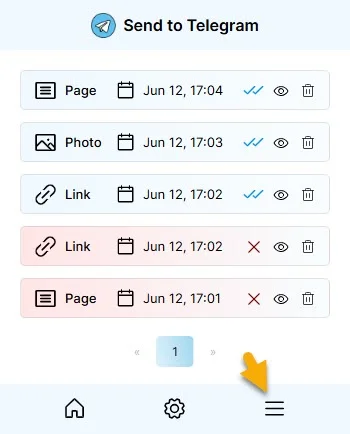 Ngoài ra, bạn có thể kiểm tra chi tiết nội dung nào được gửi bằng cách biểu tượng Logs hình ba dấu gạch ngang > bấm biểu tượng con mắt xem, truy cập nội dung gốc, xóa nhật ký lưu này.
Ngoài ra, bạn có thể kiểm tra chi tiết nội dung nào được gửi bằng cách biểu tượng Logs hình ba dấu gạch ngang > bấm biểu tượng con mắt xem, truy cập nội dung gốc, xóa nhật ký lưu này.

